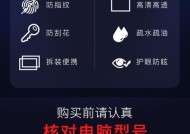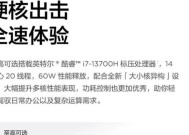联想笔记本预装软件如何卸载?卸载方法是什么?
- 家电技巧
- 2025-04-06
- 11
- 更新:2025-03-27 00:44:28
初购联想笔记本的用户经常会遇到一个问题:笔记本中预装了很多他们可能不需要的软件。这些预装软件不仅占用了存储空间,还可能影响系统的运行速度。如何有效地卸载这些不需要的预装软件呢?本文将详细介绍联想笔记本预装软件的卸载方法,帮助您轻松清理系统,提升笔记本的整体性能。
如何在Windows系统中卸载预装软件
第一步:打开“设置”
1.点击屏幕左下角的“开始”菜单。
2.选择齿轮图标,即“设置”选项。
第二步:进入应用管理
1.进入“应用”设置界面。
2.在左侧菜单中选择“应用与功能”。
第三步:查找并卸载软件
1.在“应用与功能”列表中,浏览预装软件。
2.选中目标软件后,点击“卸载”按钮,在确认框中再次点击确认以卸载。

利用“控制面板”卸载软件
第一步:打开“控制面板”
1.可以通过搜索框输入“控制面板”快速打开。
第二步:选择“程序和功能”
1.在“控制面板”中找到“程序和功能”并点击进入。
第三步:卸载程序
1.在程序列表中找到那些不需要的预装软件。
2.选中后点击上方的“卸载”按钮,接下来按照提示完成卸载程序。

使用第三方卸载工具
第一步:选择合适的卸载工具
市面上有多种第三方卸载工具,如AdvancedSystemCare、CCleaner等,它们通常提供了更为全面的卸载功能。
第二步:安装并运行卸载工具
1.下载并安装所选的卸载工具。
2.运行工具,进入主界面。
第三步:深度扫描并卸载
1.使用工具提供的深度扫描功能,它可以帮助检测隐藏的软件残留文件。
2.扫描完成后,根据工具的提示进行卸载操作。

注意事项
在卸载任何软件之前,建议备份重要数据。
卸载预装软件时要确认它们不是系统关键组件,比如一些预装软件可能是Windows系统服务的一部分。
如果卸载过程中遇到问题,可以尝试重启电脑后再次进行卸载操作。
常见问题解答
Q:我不想手动卸载每个软件,还有别的方法吗?
A:你可以使用一些集成卸载功能的系统清理软件,它们可以一次性卸载多种不需要的预装软件,简化操作。
Q:卸载预装软件会不会影响电脑的保修?
A:通常情况下,卸载非系统关键组件的预装软件不会影响保修。但建议在卸载前查看联想的保修政策。
Q:我应该卸载所有预装软件吗?
A:不建议,因为某些预装软件可能是系统的一部分或者提供某些功能。建议仅卸载那些你明确知道不需要的。
通过以上步骤,您可以一步步清除联想笔记本中的预装软件,为您的设备“减负”,提升使用体验。如果在卸载过程中遇到任何困难,查看联想官方支持论坛或者联系技术支持寻求帮助通常是个不错的选择。希望本文能帮助您更好地管理您的联想笔记本,并优化日常使用体验。